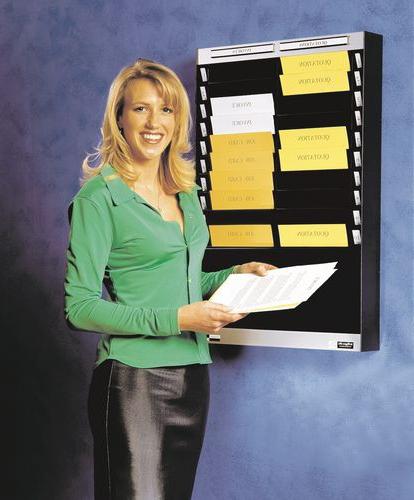Cum se actualizează "Word", cuprinsul în el și conținutul
În acest articol, vom vorbi despre trei lucruri: cu privire la modul de a actualiza „Cuvântul“, ca un întreg, cum să actualizeze un cuprins și numai conținutul. Toate aceste acțiuni vor fi comentate în detaliu, și instrucțiuni detaliate vor fi atașate la acestea, astfel încât toată lumea va înțelege ceea ce trebuie să faceți pentru a obține rezultatul dorit.
Actualizăm "Word"
Deci, dacă nu știți cum să actualizați "Word", atunciacum vei înțelege totul. În primul rând, vom examina cum să verificăm manual actualizarea. Și pentru asta trebuie să începem programul în sine. Odată ce ați făcut acest lucru, acordați atenție elementului "Fișier", care se află pe panoul superior. Faceți clic pe el. Acum ar trebui să vedeți bara laterală din stânga și inscripția "Cont". Faceți clic pe el. Căutați secțiunea "Informații despre produs". L-ați găsit? Bine facut! Acum găsiți și faceți clic pe "Actualizări Office". După aceasta, va apărea un meniu pop-up în care trebuie să selectați primul element - "Actualizare". Acum trebuie să așteptați până la verificarea acestor actualizări. De îndată ce se găsește ceva, veți fi anunțat despre acest lucru și începeți să descărcați și să instalați. În caz contrar, va apărea un mesaj: "Sunteți în regulă".

Deci, ați învățat cum să actualizați manual "Cuvântul"Acum hai să vorbim despre modul de configurare a verificării automate pentru actualizări, astfel încât de fiecare dată să nu efectuați manipulările de mai sus. Apropo, instrucțiunea care va fi prezentată este, de asemenea, potrivită pentru utilizatorii care nu au un meniu contextual atunci când fac clic pe "Actualizări Office" și nu pot verifica manual actualizările pachetului.
De fapt, instrucțiunea este dureros de simplă. De asemenea, va trebui să dați clic pe "Actualizări Office", numai acum din listă nu alegeți "Update", dar "Enable updates". Va apărea o fereastră care vă cere să confirmați acțiunile dvs. - faceți clic pe "Da". Ei bine, asta-i tot, acum ai învățat cum să actualizezi "Word" și ce să faci dacă butonul "Actualizare" nu funcționează.
Actualizați cuprinsul în "Word"
Acum hai să vorbim despre cum să actualizămcuprins în "Cuvântul". Această caracteristică nu este atât de populară, desigur, dar necesită în continuare publicitate. Pentru a face acest lucru, trebuie să efectuați câteva manipulări simple. Apropo, actualizarea conținutului este necesară numai atunci când toate acțiunile cu documentul sunt terminate și îl pregătiți pentru imprimare. Și dacă nu s-au adăugat sau s-au șters tabelele de conținut după editarea principală, atunci această funcție nu este necesară deloc.

Deci, pentru a actualiza conținutul, aveți nevoieaccesați fila "Legături" și faceți clic pe butonul "Actualizare tabel", care se află în grupul "Cuprins". Acum rămâne doar să comutați întrerupătorul în poziția "Actualizare numai numere pagini" sau "Actualizare ca întreg".
Actualizăm conținutul în "Word"
Și acum se va spune cum să actualizați conținutul din "Word". De asemenea, această opțiune nu este populară, dar nu puteți păstra tăcerea în legătură cu aceasta.
Ca și în cazul trecut, manipulărileva fi prezentat mai jos, merită efectuat numai după ce conținutul deja proiectat a fost modificat, altfel actualizarea poate fi omisă.

Pentru a actualiza, trebuie săselectați obiectul dorit. După aceea, în partea din stânga sus va apărea linia "Actualizare tabel". Faceți clic pe el. Acum aveți opțiunile de upgrade familiare. Selectați cerința. După aceea, conținutul va fi actualizat.
</ p>>